Que fait cette commande ?
Avant d’exécuter la commande qui réalise cette fusion, je vais vous la décrire pour comprendre ce qui va se passer.
dism.exe : lance la commande DISM.EXE
– Description de cette commande :
DISM énumère, installe, désinstalle, configure et met à jour des fonctionnalités et des packages dans des images Windows. Les commandes qui sont disponibles dépendent de l’image traitée et de
ce que l’image est hors connexion ou en cours d’exécution.
/online : paramètre de la commande DISM.EXE
– Ce paramètre indique que nous allons travailler avec l’instance de Windows qui est en cours d’exécution.
/cleanup-image : option du paramètre /online de la commande DISM.EXE
– Effectue des opérations de nettoyage et de récupération sur l’image.
/spsuperseded : commande supplémentaire de l’ensemble des paramètres précédent
– Réalise la suppression du service pack, rendant impossible sa désinstallation par la suite.
/hidesp : commande supprimant l’affichage du service pack dans les mises à jour installées
– Je n’utilise pas cette option pour ne pas « masquer » que l’installation du SP a été effectué.
Exécution de la commande unique
Dans l’interpréteur de commande, saisissez la ligne suivante :
dism.exe /online /cleanup-image /spsuperseded
– Faites [Entrer] pour valider la commande.

Que ce passe-t-il ?
Cette étape dure plusieurs minutes (10 minutes dans une machine virtuelle, mais moins sur un PC physique) il faut la laisser faire jusqu’au bout sans rien faire, qu’attendre, de votre part.
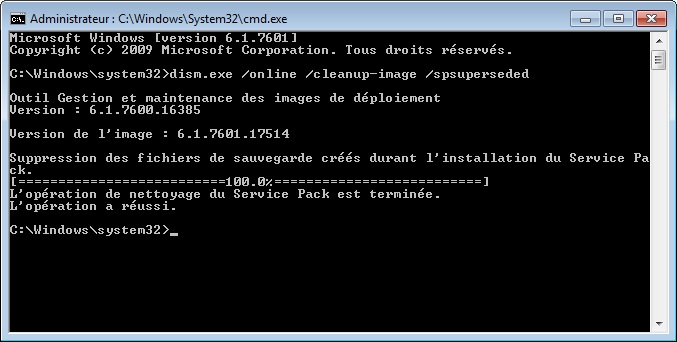
La fusion est maintenant terminée et s’est déroulée sans problème comme l’indique l’écran précédent.
Page suivante : vérification
